CDR如何调整窗口打开效果?
设·集合小编 发布时间:2023-04-03 19:49:08 142次最后更新:2024-03-08 12:04:53
在CDR中,打开软件会默认显示一个大窗口页面,其实还有多种窗口排列打开效果,下面来具体说一说方法,感兴趣的小伙伴就跟一起来看看吧。
工具/软件
硬件型号:联想(Lenovo)天逸510S
系统版本:Windows7
所需软件:CDR X7
方法/步骤
第1步
打开CDR,然后点击菜单栏【窗口】,可以看到【层叠】【水平平铺】【垂直平铺】【合并窗口】【停靠窗口】的效果。

第2步
层叠窗口:当软件中打开多个文件时,点击【层叠】后,会出现多个窗口层叠在一起的效果,这时单击对应窗口即可选择相应窗口。
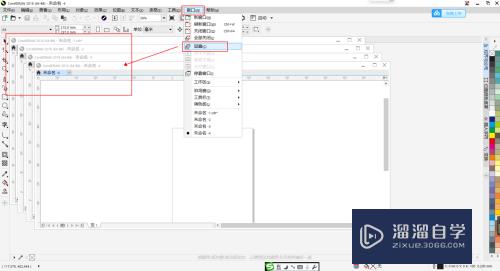
第3步
水平平铺窗口:当软件中打开多个文件时,点击【水平平铺】,这时软件中所有文件窗口将会按顺序水平平铺打开。


第4步
垂直平铺窗口:当软件中打开多个文件时,点击【垂直平铺】,这时软件中窗口将会按顺序垂直平铺打开。


第5步
合并窗口:当软件中打开多个文件时,点击【合并窗口】,这时软件中的窗口会合并成一个大窗口,需要点击每个窗口的名称来切换窗口。


总结:
1.打开CDR,然后点击菜单栏【窗口】,可以看到【层叠】【水平平铺】【垂直平铺】【合并窗口】【停靠窗口】的效果。
2. 层叠窗口:当软件中打开多个文件时,点击【层叠】后,会出现多个窗口层叠在一起的效果,这时单击对应窗口即可选择相应窗口。
3.水平平铺窗口:当软件中打开多个文件时,点击【水平平铺】,这时软件中所有文件窗口将会按顺序水平平铺打开。
4.垂直平铺窗口:当软件中打开多个文件时,点击【垂直平铺】,这时软件中窗口将会按顺序垂直平铺打开。
5.合并窗口:当软件中打开多个文件时,点击【合并窗口】,这时软件中的窗口会合并成一个大窗口,需要点击每个窗口的名称来切换窗口。
相关文章
广告位


评论列表